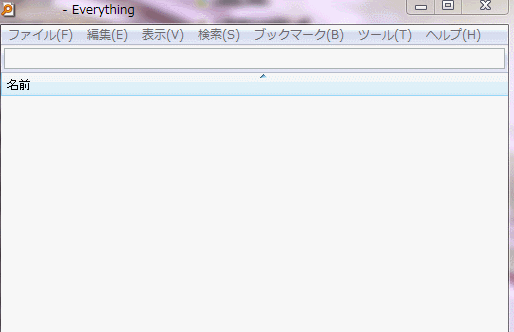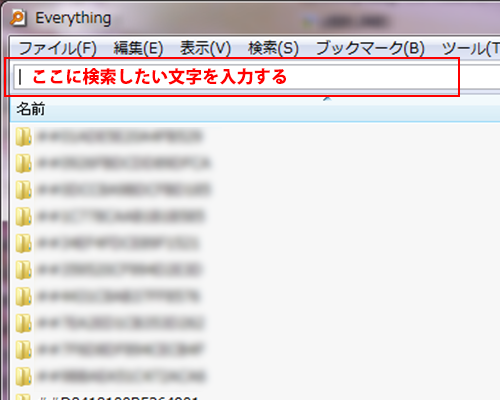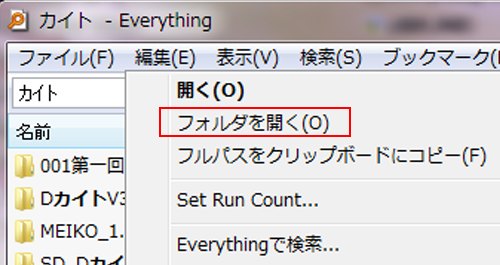今日は私が絶対に手放せないフリーソフトを紹介しようと思います。
その名も「Everything」(エブリシング)です!
皆さん、パソコン内に保存したファイルやフォルダが見つけられなくて困ったことないですか?
「ファイル名を忘れた!」「保存場所が分からない!」
安心してください!「Everything」があればもう大丈夫です!
(こんな感じで書いてますが制作者は私じゃないですよ)
パソコン内にあるファイルを検索して見つけ出すフリーソフトなんですが、これがホントあっという間に探せるんです。
こんな感じです!
メッチャ速いでしょ!タイムラグが一切ないです。5秒は言いすぎかもしれませんがかなりの速度だと思います。
やり方は簡単!
ご覧いただいた通り、検索ウィンドウに見つけたいファイルのキーワードを入れるだけです。googleで検索するような感じでOKです。
半角スペースで区切って複数のキーワードで調べることも可能です!
(全角スペースだと検索できないので注意!必ず半角スペースで)
例:カイト 第三話
オススメの探し方は「キーワード」+「拡張子」です。
例:カイト .mp4
(拡張子とは動画なら「.mp4」、画像なら「.jpg」のようにファイル名の後ろに付いているアルファベットのことです)
ファイルを見つけた後はダブルクリックで直接ファイルを開いてもいいですし、右クリックして「フォルダを開く」をクリックすれば、そのファイルが保存されているフォルダを開くことができます。
おっと、肝心な「Everything」のダウンロード場所を書いてなかったですね。
こちらのサイトからダウンロードできます(おなじみ、窓の杜ですね)
→ Everything – 窓の杜ライブラリ
ダウンロード後はファイルをダブルクリックして、メッセージに従いながらインストールしましょう。
特に気にすること無く「次へ」「次へ」でインストールできるはずです。
使い方は先ほどのとおりです。といってもインストールが済んだら後は検索するだけですから、迷うことは無いと思います。
あれやこれやとファイルが増えてくると「あの画像どこにやったかなー」「あの動画どこいったかなー」って頭を悩ませまたりもしますが、この「Everything」があればもう大丈夫です!
また、後々探しやすいように、ファイルやフォルダにそれらしいキーワードを入れておくといいでしょう!